CAD图纸怎么画圆并输入汉字标注?
溜溜自学 室内设计 2021-12-22 浏览:1348
大家好,我是小溜,CAD图纸怎么画圆并输入汉字标注?相信大家都有遇到类似的问题,那么遇到这种我们应该怎么操作呢?其实很简单,下面小溜我就带大家了解一下,CAD图纸画圆并输入汉字标注的方法。希望对大家有所帮助,感兴趣的小伙伴可以关注了解一下。
想要更深入的了解“CAD”可以点击免费试听溜溜自学网课程>>
工具/软件
电脑型号:联想(lenovo)天逸510s; 系统版本:Windows7; 软件版本:CAD2007
方法/步骤
第1步
介绍个如何用CAD画圆并输入汉字标注的方法,希望对大家有用。1、首先鼠标双击桌面上的CAD快捷图标。
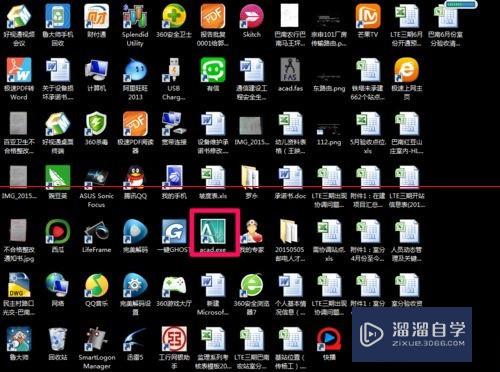
第2步
2、然后鼠标左键点击CAD左边的圆图标,画圆。

第3步
3、点击后,形成以下的圆图形。
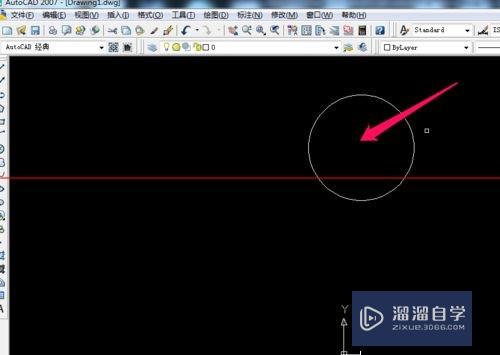
第4步
4、鼠标左键点击CAD左下方的输入汉字图标。
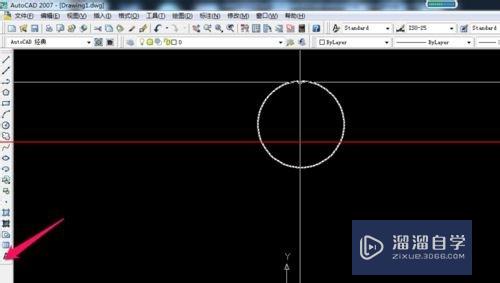
第5步
5、点击后,在文档编辑框里输入“圆”的汉字,鼠标左键点击确定按钮。

第6步
6、点击确定按钮后,最后得到下面的圆图形和文字标注。
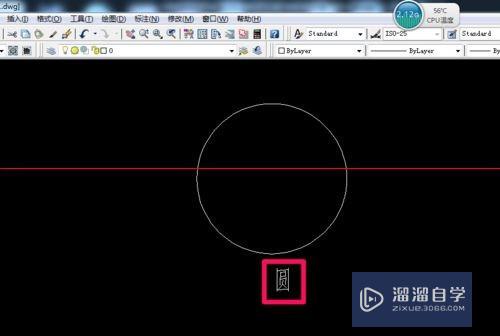
温馨提示
以上就是关于“CAD图纸怎么画圆并输入汉字标注?”全部内容了,小编已经全部分享给大家了,还不会的小伙伴们可要用心学习哦!虽然刚开始接触CAD软件的时候会遇到很多不懂以及棘手的问题,但只要沉下心来先把基础打好,后续的学习过程就会顺利很多了。想要熟练的掌握现在赶紧打开自己的电脑进行实操吧!最后,希望以上的操作步骤对大家有所帮助。
相关文章
距结束 05 天 19 : 32 : 34
距结束 01 天 07 : 32 : 34
首页









